Встречаются ситуации, когда необходимо установить новую прошивку или сбросить устройство до первоначального состояния, а доступа к настройкам нет. В этом случае принято использовать специальное меню восстановления, которое по умолчанию присутствует на каждом телефоне Android. В зависимости от производителя устройства пункты могут отличаться, где-то Recovery более функциональное, а где-то – нет. Мы расскажем, что такое Рекавери на Андроид и для каких целей оно обычно используется.
Что такое Recovery на Android?
Начнем с того, что Recovery (рекавери) – это специальное меню восстановления, которое содержит в себе набор некоторых утилит. Например, с его помощью получится сбросить устройство до заводских настроек, установить новую прошивку и очистить определенный раздел памяти. Также, в зависимости от Recovery, там могут присутствовать пункты, отвечающие за создание резервной копии и проверку всех корневых файлов и их целостности. Как правило, установленное изначально меню восстановления обладает ограниченным функционалом, позволяющим выполнять только базовые вещи.
Что такое Recovery?
А как же попасть в меню восстановления? Порядок действий в этом случае также зависит от модели смартфона. Зачастую требуется полностью выключить устройство, а после удержать механическую клавишу питания и кнопку уменьшения/увеличения громкости. Что касается навигации, то для перемещения по Рекавери используются всё те же механические кнопки.
Хотя встречаются и меню восстановления, поддерживающие сенсорное управление. Как правило, они устанавливаются пользователями дополнительно, и называются кастомными.
Разновидности Recovery
Вообще, выделяют два вида меню восстановления, которые отличаются между собой наличием доступных возможностей. Начнем со стокового Рекавери, установленного на каждом устройстве Android по умолчанию. Чаще всего оно выполнено в виде небольшого списка, состоящего из нескольких пунктов. Управление здесь также реализовано при помощи обычных механических клавиш (кнопки включения и регулировки громкости). Практически всегда функционал ограничивается следующими разделами, хотя бывают и исключения:
- Reboot system now (перезапуск системы).
- Apply update from SD-card или Install zip from SD-card (инсталляция обновления посредством архива и карты памяти).
- Wipe data/Factory reset (сброс устройства до первоначального состояния).
- Wipe Cache Partition (очистка кэша).
- Backup and restore (создание резервной копии и восстановление данных).
Но также бывают и кастомные Рекавери, которые пользователи устанавливают самостоятельно. Они уже, в свою очередь, обладают более обширным набором инструментов, позволяя загружать сторонние прошивки и очищать отдельные разделы системы (например, data и dalvik cache). Наибольшей популярностью пользуются CWM и TWRP Recovery. Их получится установить практически на каждый телефон, для этого можем использовать фирменное приложение или компьютер со специальным ПО.
Что такоеTWRP recovery
Итак, мы рассмотрели, что такое Рекавери на Андроид. Вы можете самостоятельно ознакомиться с данным меню восстановления на своем смартфоне, открыв его стандартным способом. Если у вас остались дополнительные вопросы или замечания, то пишите их в комментариях.
Источником публикации является наш сайт mrandroid.ru
Источник: dzen.ru
Recovery — что это? Windows Recovery. Android Recovery
Все последние годы ознаменовались тем, что в нашей жизни все большее и большее значение приобретала «умная» техника. Компьютеры и ноутбуки, планшеты и смартфоны – все эти гаджеты не только есть практически у каждого, они фактически определяют ритм жизни современного человека.

Тем обиднее бывает ситуация, в которой ваше устройство ведет себя несколько неадекватно. Вирусы или какие-то программно-аппаратные сбои порой способны надолго испортить вам настроение. Иногда помогает операция под названием Recovery. Что это такое, в каких случаях рекомендуется использовать этот прием?
Ответам на эти вопросы и посвящена данная статья.
Общие понятия
Честно говоря, определения понятия «recovery» не существует как такового. Если говорить обобщенно, то этот термин можно расшифровать как «восстановление». К примеру, им часто оперируют программы для спасения данных с флэш-накопителей и жестких дисков.
Таким образом, если говорить о Windows Recovery, то можно с полным на то правом подразумевать или восстановление самой системы, или же операцию по возвращению некоторых ее функций к работоспособному состоянию.
Применительно к мобильной операционной системе Android, устройств под управлением которой становится больше и больше с каждым днем, Recovery Mode означает режим, в котором можно установить новую прошивку. Кроме того, позволяется удалить или установить приложения, которые жестко вшиты в программную оболочку, а потому их изменение в штатном режиме невозможно.
Именно эти операции и обозначаются термином Recovery. Что это такое, если говорить о более частных случаях? Мы уже говорили, что этим понятием часто пользуются те, кто восстанавливает данные с жестких дисков. Кроме прочего, восстанавливать можно не только информацию как таковую, но и логические разделы жесткого диска, утраченные в результате сбоев системы или перепадов напряжения в сети.
Для начала разберемся именно с этим, так как потеря информации – происшествие нередкое.
Флэш-накопители
Когда они появились, многие испытали прилив неземного счастья. Когда в продажу пошли первые дисковые накопители на 512 Мб или 1 Гб, во многих ВУЗах еще активно использовались дискеты на 1,44 Мб. Представляете, насколько проще среднему студенту стало всегда иметь при себе все свои письменные работы?

Впрочем, довольно-таки быстро оказалось, что с ними не все так просто: если стандартный компакт-диск мог пролежать десять лет и полностью сохранить всю записанную на него информацию, то обычная флэшка уже через полгода вполне могла оказаться пустой. Соответственно, услуга Data Recovery уже очень скоро стала чрезвычайно популярной.
Итак, какие же основные пути восстановления данных с флэш-накопителей существуют? Чаще всего для этого используются специализированные программы: R-Studio, Recuva или им подобные. Если же они оказываются бессильными, то на помощь приходят утилиты от производителей конкретного накопителя.
С их помощью порой удается вытащить с диска файлы, которые в ином случае были бы потеряны. Но очень часто бывает так, что Data Recovery возможно только при условии полной механической разборки флэшки с последующим подключением модуля памяти к специальному считывающему устройству.
Так как данные на нем лежат в виде неупорядоченных массивов, приходится пользоваться специальными программами от производителей конкретной модели флэшки, а также HEX-редактором. Работа эта отнимает не один час, да и в домашних условиях ее выполнить фактически невозможно.
Когда вам стоит обратиться за помощью?
Как правило, флэшки коварно выходят из строя, причем никаких предупреждающих симптомов при этом не бывает. Но есть отличительные признаки, которые однозначно намекают на необходимость проведения File Recovery в самое ближайшее время.
Вот самые важные из них:
- стоит насторожиться, если флэшка определяется, но при попытке ее открыть постоянно появляются сообщения о необходимости поиска ошибок. Еще хуже, когда система заявляет о необходимости форматирования носителя;
- разумеется, предельно ясный сигнал вы получите в том случае, когда съемный диск в системе вообще не определяется, на нем не горят никакие индикаторы;
- очень неприятный «звоночек» — с карты памяти начинают пропадать данные, даже если в системе точно нет вирусов;
- разновидностью предыдущей ситуации являются случаи повреждения данных, когда сам файл остается на месте, но открыть его невозможно;
- стоит начать беспокоиться после скачка напряжения, сильного удара или намокания флэшки. Даже если после всего произошедшего она работает нормально, никакой гарантии ее работоспособности в будущем нет.
Кстати, а как обстоят дела с SSD дисками? Ситуация с ними ничем не отличается от таковой для флэшек.
HDD
Как же происходит восстановление данных со стандартных шпиндельных дисков? Вот с ними все еще сложнее. Когда информация с винчестера перестает считываться, в герметичной камере защитная оболочка снимается, извлекаются блоки головок, а с «блинов» данные снимаются при помощи донорских считывающих головок.

Разумеется, в простых случаях могут помочь программы для восстановления данных, о которых мы поговорим ниже.
Восстановление данных в домашних условиях
Конечно, мы уже говорили, что заниматься File Recovery в домашних условиях лучше не стоит. Но если вы просто ошибочно удалили с флэшки данные, то их вполне можно восстановить, не прибегая к помощи специалистов.
Давайте рассмотрим этот процесс на примере программы R-Studio. Это мощнейшее приложение уже с давних пор известно всем опытным пользователям. Его разработкой занимается канадская компания, которая не слишком афиширует выход новых версий. Проще говоря, не помешает зайти на их сайт и узнать о новых релизах, в состав которых мог быть введен новый функционал восстановления данных.
- запустить приложение;
- в левой части рабочего окна выбираете свой диск;
- щелкаете по нему правой клавишей мыши, а в выпавшем меню выбираете пункт «Восстановить все данные».
Снова возвращаетесь к первоначальному диалоговому окну, после чего нажимаете на кнопку «Да». Приложение сразу попросит указать, в какую конкретно папку будут восстановлены файлы. Внимание! Ни в коем случае не выбирайте местом сохранения ту же самую флэшку, так как в случае неудачи вы практически наверняка лишитесь своего файла! Впрочем, это обычное требование для File-Recovery (что это такое, вы уже поняли).
После этого начнется сканирование носителя, в процессе которого программа найдет и восстановит все doc-файлы, которые когда-то были удалены, но еще доступны для восстановления. Учтите, что имена документов не остаются, а потому для поиска нужного вам файла придется перебрать все содержимое той папки, которую вы отметили в качестве «накопителя».

Если вы попытаетесь сделать Recovery торрент-файла, то с высокой долей вероятности у вас все получится. А вот восстановить удаленный по ошибке наполовину закачанный документ точно не получится. Он не только «размазан» ровным слоем по всему жесткому диску, но и имеет весьма нетривиальную структуру.
Восстановление разделов жесткого диска
Кстати, а возможен ли ремонт разделов жесткого диска Partition Recovery? Да, так как для этого существуют специализированные утилиты.
Пожалуй, мы расскажем только об одной из них. Acronis Disk Director – приложение легендарное, известное практически всем опытным пользователям. Стоит оно буквально копейки, так что есть смысл раскошелиться на полную версию.
После запуска программы вы увидите перед собой довольно насыщенное информацией стартовое окно, в котором необходимо выбрать пункт «Восстановление разделов». После этого перед вами появится окно «Мастера», в котором настоятельно рекомендуем выбрать автоматический режим работы.
Нажимаете на кнопку «Далее», после чего программа начнет сканирование всего жесткого диска с целью поиска всех удаленных разделов. По завершении поиска в соответствующем окне отобразятся его результаты, а программа в графическом виде покажет предполагаемую структуру диска после восстановления раздела.
Чтобы согласиться с результатами сканирования и запустить сам процесс восстановления, требуется нажать на кнопку с пиктограммой флажка.
Восстановление аккаунтов
Не стоит думать, что под данными, которые необходимо восстановить, понимаются только лишь файлы, хранимые на вашем жестком диске. Ярким примером обратного можно считать Google Accounts Recovery, когда пользователь может восстановить доступ к своей учетной записи в любом из сервисов Гугла.
В жизни бывает всякое: вы можете банально забыть пароль, его может украсть какой-то злоумышленник или вредоносная программа. Сразу заметим, что в случае кражи пароля к учетной записи вы можете попытаться восстановить доступ в течение суток после его смены злоумышленником.

Итак. Сперва нужно зайти на официальную страницу любого сервиса Гугл, который требует авторизации. Затем выбрать вариант «Я не помню пароль». Вас перекинет на страницу с формой для его восстановления. Запомните, шансы на успешное завершение Accounts Recovery тем выше, чем лучше вы помните секретные вопросы и прочие данные, которые вводились при первичной регистрации!
Необходимо заполнить все поля, указать резервный почтовый ящик, который вы указывали при регистрации, а затем подтвердить свой контроль над ним (введя код, высланный на него Гуглом). Если все нормально, то особых проблем Google Recovery не создаст. В особо тяжелых случаях вам придется разговаривать с технической поддержкой. Если вы действительно являетесь владельцем спорного аккаунта, то вам его наверняка вернут.
С тех пор, как все сервисы от Google перешли на домен .com, Accounts Recovery стал намного проще.
Полезные советы
Есть в этом деле некоторые хитрости, которые помогут вам быстро и с гарантией получить назад свою учетную запись. Во-первых, не помешает отправлять все запросы на восстановление с того устройства, с которого вы чаще всего пользовались сервисами Google.
Если есть такая возможность, обязательно высылайте в техническую поддержку все имеющиеся логи со всех своих устройств. Что касается внесения своих данных в строчку контактных данных, лучше воспользоваться своими реальными реквизитами, которые вы можете подтвердить при помощи заверенных копий документов. Конечно, если данные на «уплывшем» аккаунте не представляют особой ценности, можно и не светить лишний раз свои реальные данные.
Впрочем, служба Google.com Accounts Recovery еще не давала отчетливых поводов сомневаться в их незаинтересованности в распространении личных данных клиентов.
Windows Recovery
Если вы внимательно читали статью, то наверняка помните о том, что понимают под этим определением. Дабы не быть голословными, предлагаем почитать о простейшем способе создания резервной копии Windows, а также о восстановлении системы из нее.
Следует сказать, что до 2001 года, когда вышла ХР, штатных средств резервного копирования и восстановления (Recovery) у пользователей этой операционной системы попросту не было. Приходилось пользоваться программами сторонних производителей.

Итак. Нажимаем на кнопку «Пуск», выбираем в открывшемся меню «Панель управления». В ней есть небольшой и не слишком приметный пункт «Архивация и восстановление». Нажимаем, после чего открывается диалоговое окно. В левой его части есть пункт «Создание образа системы».
Кликаем по нему левой клавишей мыши, после чего попадаем в следующее диалоговое окно.
Здесь нам предложат сразу три варианта размещения готового образа (всеми сразу воспользоваться нельзя): на каком-то жестком диске, на болванке CD/DVD, сохранение на сетевом сервере. Выбираете подходящий вариант, после чего нажимаете «Далее». Система автоматически выполнит все операции, так что вам не придется ни о чем волноваться.
Разворачиваем систему из резервной копии
Сделать это очень просто. Снова переходим в «Архивацию и восстановление». Выбираем пункт «Восстановить системные параметры или компьютер». Откроется диалоговое окно, в котором нужно нажать на кнопку «Запуск восстановления системы».
После этого вас предупредят о том, что начавшийся процесс отката уже не получится отменить, так что еще раз придется подтвердить серьезность своих намерений. Когда практически все будет готово, компьютер будет перезагружен.
ОС Android
Наконец мы добрались и до приверженцев «Андроида». Как ни странно, но при запросе Recovery в любом поисковике вы получите огромное количество ссылок именно на тематические форумы любителей этой мобильной ОС. Вы уже могли убедиться, что это понятие куда разнообразнее.
Впрочем, вернемся к Android Recovery. Кстати, а что конкретно подразумевается под этим термином? Об этом мы уже вскользь упоминали выше, но раскроем тему несколько подробнее.
Большинство производителей мобильного ПО заявляют, что «Режим восстановления» – это такой способ запуска мобильного устройства, при котором вы можете поменять прошивку или заменить какие-то важные системные приложения.
Как в него загрузиться?
Как правило, в таком режиме устройство запускается, если нажать определенное сочетание механических клавиш. У каждого производителя оно разное. К примеру, сочетание Home+Power+Volume Up запустит Recovery-режим для устройств Samsung.
Если на любом гаджете Nexus одновременно нажать Volume Down+Power, то результат будет таким же. Впрочем, лучше предварительно зайти на сайт производителя и все точно разузнать. Дело том, что сочетания вполне могут измениться с выходом новой модели или прошивки.

Если говорить совсем просто, то Android Recovery – это специальная программа, которая позволяет запускать систему в несколько измененном виде. Родные приложения такого рода называются Stock Recovery, а утилиты от сторонних производителей — Custom Recovery.
Для чего служит Stock?
Он представляет собой достаточно ограниченное по функционалу средство. С его помощью можно полностью удалить свои пользовательские данные с устройства, а также запустить обновление прошивки, подписанной производителем. Вообще, все имеющиеся функции утилит такого класса можно увидеть ниже:
- полная техническая перезагрузка устройства;
- установка новой прошивки прямо с карты памяти;
- сброс устройства до фабричных настроек («вайп»);
- удаление кэша;
- установка приложения (официального) с карты памяти;
- копирование и восстановление системы из бекапа.
Custom Recovery предлагает совершенно иной уровень возможностей. Можно ставить любые приложения и прошивки. Кроме того, в этом режиме допускается установка локализации, которая изначально не была предусмотрена для этого устройства (Motorola G, к примеру).
Вот и закончилась наша статья, посвященная Recovery. Что это такое, вы уже знаете! Не забывайте вовремя копировать свои важные данные на другой носитель. Эта практика избавит вас от многих проблем.
Источник: fb.ru
Что такое recovery в Андроид (стоковые и кастомные)
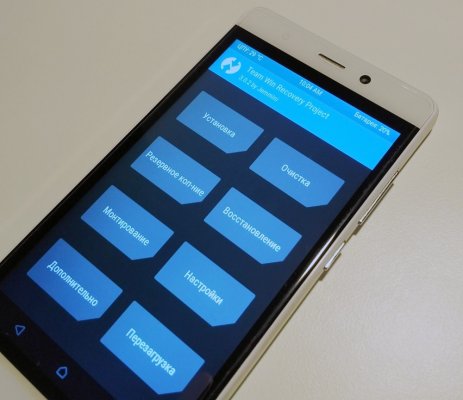
Каждое мобильное устройство под управлением Android поставляется с дополнительным диагностическим ПО под названием recovery (рекавери или режим восстановления). Принцип работы и концепция рекавери на Андроид напоминает BIOS в компьютерах — это ПО тоже устанавливается отдельно от операционной системы и выполняет диагностические функции. Что такое recovery в Android — читайте в нашей статье на Трешбоксе.
Лучший Telegram-канал про технологии (возможно)
Стоковое рекавери Android
Recovery (река́вери) — программное обеспечение в устройствах Android, используемое для диагностики аппаратного обеспечения, восстановления системы и создания резервных копий. Каждый смартфон любого производителя имеет такой режим работы. Рекавери, предустановленное производителем, называют стоковым.
Чтобы войти в режим рекавери, необходимо выключить устройство и зажать определенную комбинацию аппаратных кнопок. У всех производителей такая комбинация разная. Также вызвать рекавери можно командами утилиты adb с помощью компьютера при подключенном к нему Android-устройстве.
Комбинации для вызова рекавери на популярных устройствах:
- Как войти в рекавери на Samsung Galaxy: при выключенном гаджете одновременно зажать кнопки Включения, Домой и увеличения громкости. Зажимать до входа в рекавери.
- Как войти в рекавери на LG: при выключенном смартфоне одновременно зажать кнопки Включения и уменьшения громкости. Зажимать до тех пор, пока не появится логотип LG — потом отпустить, а после этого снова нажать эти две кнопки одновременно. Появится меню входа в рекавери.
- Как войти в рекавери на Google Nexus: при выключенном устройстве зажмите кнопки Увеличения и уменьшения громкости, а затем зажмите кнопку Включения. Появится надпись “Start” и меню выбора. Кнопкой уменьшения громкости выберите recovery и нажмите кнопку включения для загрузки в этот режим.
- Как войти в рекавери на большинстве Android-устройств: на многих аппаратах малоизвестных или даже крупных производителей работает единый способ входа в recovery — зажатие кнопок Уменьшения или увеличения громкости одновременно с кнопкой Включения.
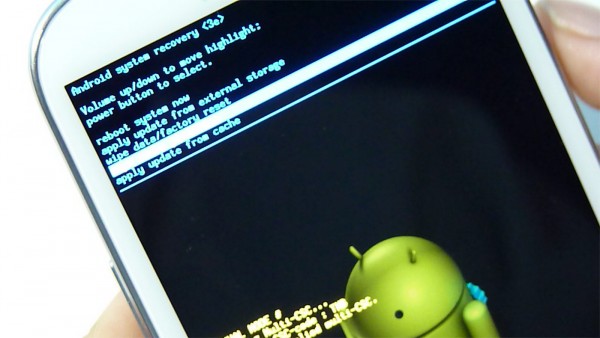
Стоковое recovery в Android
Даже стоковое рекавери позволяет устанавливать прошивки, OTA-обновления или восстанавливать заводские настройки операционной системы. Однако в стоковом рекавери нельзя устанавливать сторонние прошивки от сообщества — оно заточено только под обновления и прошивки от официальной компании-разработчика.
Кастомные рекавери Android
Кастомные recovery для Android созданы огромным сообществом операционной системы от Google. Прошивка кастомного рекавери зависит от устройства и самого recovery, но после прошивки оно заменит стоковый аналог. Прошивка рекавери по своему смыслу идентична установке новой прошивки (со стоковой на CyanogenMod), но только здесь вы переходите со стокового recovery-режима на TWRP или Clockwork Mod.
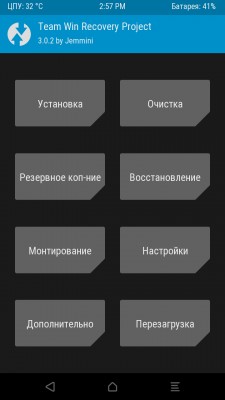
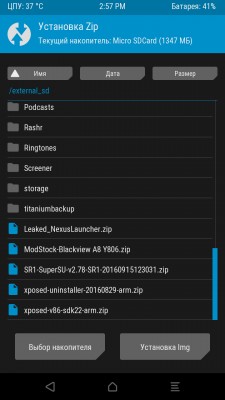
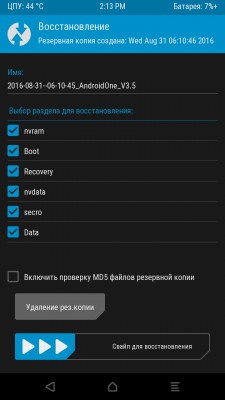
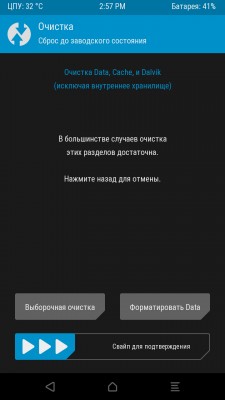
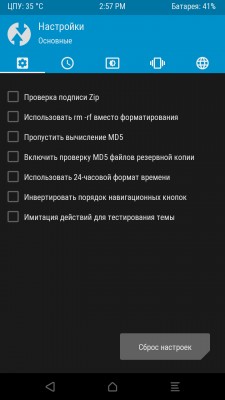
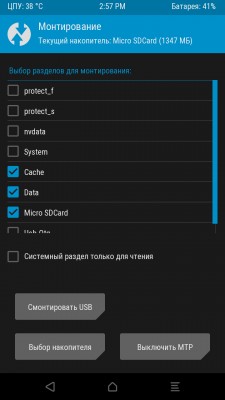
Интерфейс и функции рекавери TWRP
Возможности популярных кастомных рекавери значительно шире, чем у стоковых. Например, TWRP (Team Win Recovery Project) позволяет создавать полные резервные копии операционной системы (NanDroid). Таким образом, можно убить систему и вернуть ее в рабочее состояние, даже если она не загружается.
Также можно устанавливать сторонние прошивки, возвращать прошивку к заводским настройкам, монтировать разделы, пользоваться терминалом и даже менять темы оформления. У рекавери TWRP есть официальное приложение для Android. Оно предоставляет доступ ко всем функциями recovery (установка, резервные копии, восстановление) без необходимости перезагрузки в сам режим. Основная особенность TWRP — удобный сенсорный интерфейс с поддержкой тем.
Как установить кастомное рекавери TWRP на Андроид — скоро на Трешбоксе.
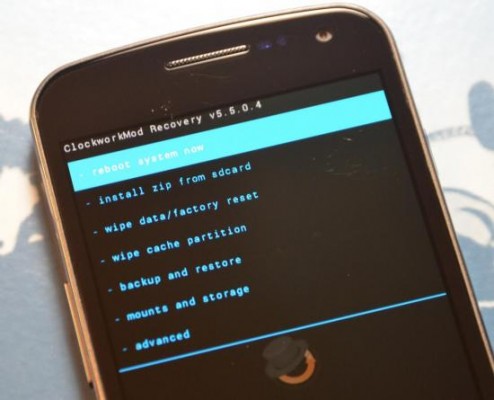
Интерфейс рекавери Clockwork Mod
Еще одно популярное кастомное рекавери для Android — Clockwork Mod. Его можно установить с помощью приложения ROM Manager, но только если на вашем устройстве уже есть root-права. CWM умеет создавать и восстанавливать резервные копии, устанавливать прошивки и производить жесткий сброс системы. Главная фишка рекавери Clockwork Mod — дополнительные функции для установки кастомных прошивок. В отличие от TWRP, у CWM интерфейс не такой удобный и красивый.
Как установить кастомное рекавери Clockwork Mod на Андроид — скоро на Трешбоксе
Прелесть TWRP и CWM заключается также в том, что они открыты для сообщества. Любой желающий может взять код этих рекавери, чтобы портировать их на официально не поддерживаемые устройства.
Установка кастомного рекавери на Андроид
Скоро на Трешбоксе появятся отдельные статьи о том, как установить два популярных кастомных recovery на Андроид — TWRP и CWM. Однако стоит отметить, что для проведения таких операций требуется разблокированный загрузчик (bootloader). Такая инструкция тоже появится на нашем сайте — ожидайте.
Материалы по теме:
- Антивор, история уведомлений и ещё 7 полезных функций Android, спрятанных глубоко в настройках
- Простой способ отключить TalkBack на Android. И как запретить ему включаться
- Сравниваем эмуляторы Android для ПК: какой производительнее, а какой удобнее
- Как ускорить старый Android: 7 простых и 3 продвинутых способа, которые реально работают
- Идеальный пароль от девушки, который бесполезно подсматривать. Устанавливаем на Android
Источник: trashbox.ru